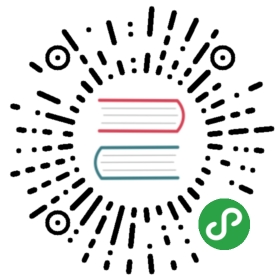前提条件
Robot Framework 除了可以在 Python (both Python 2 and Python 3), Jython(JVM) 和 IronPython (.NET) 上运行外, 还可以运行在 PyPy.要使用的解释器必须在安装Robot Framework之前安装.
使用何种解释器一般取决于测试库和测试环境. 有些库使用的工具或模块只能在Python上运行.而其它的库可能使用了一些Java相关的工具, 则需要Jython; 或者使用了.Net库则需要IronPython.还有很多工具和库和这些解释器都兼容.
如果你没有特殊需求而只是想试试这个框架, 推荐使用Python, 毕竟这是最成熟的解释器, 而且一般会比Jython或IronPython更快(特别是启动时间). 而且在大多数的类UNIX操作系统里都内置了.
Python 2 vs Python 3
Python 2和Python 3虽然是同一种语言, 但是有诸多不兼容的地方.例如, Python 3中所有字符串都是Unicode, 而Python 2中缺省是bytes.最新的Python 2发布版本是2010年发布的Python 2.7, 将支持到2020年.
关于两者之间更多的差别,以及如何编写兼容两个版本的代码,请参考 Should I use Python 2 or 3?
Robot Framework 3.0 是首个支持Python 3的版本. 同时也继续支持Python 2, 并且计划在Python 2的官方支持期内一直保持支持. 我们希望广大的测试库和工具开发者们也开始关注支持Python 3.
Python的安装
大多数的类UNIX系统如 Linux 和 OS X 默认都安装了Python.Windows用户需要自行安装, 推荐访问Python的官网 http://python.org, 选择适合自己系统的安装文件.
Robot Framework 3.0 支持 Python 2.6, 2.7, 3.3 以及更新的版本, 不过计划 在RF3.1版本中放弃支持 Python 2.6.如果你需要使用更老的系统, Robot Framework 2.5-2.8 支持 Python 2.5, Robot Framework 2.0-2.1 支持 Python 2.3 和 2.4.
在Windows下安装Python推荐使用管理员(administrator)安装并且选择安装给所有用户.此外, 不能设置环境变量 PYTHONCASEOK
注解
PYTHONCASEOK 如果被设置, Python在import module时不区分大小写.
安装完Python, 需要配置环境变量 PATH,
小技巧
最新的Python Windows安装文件在安装过程中,可以选择 Add python.exe to Path. 该选项默认没有勾选.
Jython的安装
使用了Java实现的测试库或者内部使用了Java工具, 则需要在Jython上运行Robot Framework, 当然,这就需要Java运行环境(JRE)或者Java开发工具集(JDK). 这两者的安装超出了本文档的范围, 请参考官网http://java.com
安装Jython则比较简单, 从 http://jython.org 下载安装包, 一个可执行的JAR包, 然后通过命令行运行java -jar jython_installer-<version>.jar. 如果系统有所配置, 也可以双击安装.
Robot Framework 3.0 支持 Jython 2.7,需要 Java 7 或更新版本.如果需要使用更老的 Jython 或 Java 版本, Robot Framework 2.5-2.8 支持Jython 2.5 (需要 Java 5 或更新), Robot Framework 2.0-2.1 支持 Jython 2.2.
安装完Jython, 可能还需要配置环境变量PATH
IronPython的安装
IronPython 使得Robot Framework可以运行在 .NET平台 .与 C# 和其它 .NET 语言或APIs交互. 只支持 IronPython 2.7.
当使用IronPython, 需要安装一个依赖模块 elementtree(1.2.7 preview release). 这是因为 elementtree 在IronPython中发布版无法工作(详见).可以下载该模块的源码, 解压, 并在当前路径的命令行中运行 ipy setup.py install
配置环境变量 PATH
PATH 环境变量定义了一系列路径, 系统运行命令时默认从这些路径中搜索.为了在命令行中更方便的使用 Robot Framework, 推荐将 运行脚本 所在的路径添加到 PATH.
大多数的类UNIX系统中默认都自带了Python并且配置好了 PATH, 无需额外操作.对于Windows, 或其它解释器, PATH 必须单独配置.
小技巧
最新的Python Windows安装文件在安装过程中,可以选择 Add python.exe to Path.该选项默认没有勾选. 但是如果勾选了, 将把 Python 安装路径和 Python脚本 路径都加入到 PATH.
哪些路径要加入到 PATH
到底要将哪些路径加入到 PATH 中取决于解释器和操作系统.第一个路径是python解释器的安装路径(如: C:\Python27), 另一个则是该解释器的脚本安装路径.Python和IronPython将脚本安装至安装路径的子目录 Scripts 中 (如: C:\Python27\Scripts),Jython则使用 bin 路径, (如: C:\jython2.7.0\bin)
注意, Scripts 或 bin 路径在解释器安装完后不一定就立即创建, 会在随后安装Robot Framework或者其他第三方模块时才创建.
在Windows系统中配置 PATH
假设Python的安装路径是 C:\Python27, 则脚本的路径是 C:\Python27\Scripts
- 打开设置环境变量的对话框(系统属性-高级-环境变量), 一般分为 用户变量 和 系统变量,两者的区别在于用户变量只影响当前用户, 而系统变量影响所有用户.
- 找到
PATH变量(注意,Windows系统中环境变量的名称不区分大小写, 也可能是 Path),选择 编辑.., 将 ;C:Python27;C:Python27Scripts 添加到值的末尾. - 保存
- 开启命令行, 检查是否生效注意, 如果安装有多个Python版本, 当执行
robot或者rebot时, 将总是使用 第一个 出现在PATH中的Python解释器, 而不管该脚本是安装在哪个版本下的. 为了避免这种情况, 可以直接执行robot模块, 如 C:\Python27\python.exe -m robot.
在类UNIX系统中配置 PATH
类UNIX系统一般通过编辑系统或者用户配置文件来配置环境变量, 具体的文件因系统而异.
配置 https_proxy
如果要 使用pip安装 , 但是当前系统是通过代理上网, 则需要设置 httpsproxy 环境变量.具体的设置方式因系统而异, Windows系统一般是在Internet选项中设置, 其它类UNIX系统的设置类似 配置环境变量 PATH . 代理服务器的地址需要咨询网络管理员, 一般是一个URL地址,如 _http://10.0.0.42:8080.